Ferramenta Recortar
Apare as arestas externas de uma imagem para remover conteúdo indesejado.
Apare as arestas externas de uma imagem para remover conteúdo indesejado.
Use a ferramenta Recortar para melhorar o enquadramento, voltar o olhar do espectador para o objeto da imagem ou alterar o tamanho ou proporção de uma imagem.
Observação: Recortar e outras ferramentas da barra de ferramentas do Snagit Editor estão disponíveis para editar imagens. Para editar e aprimorar capturas de vídeo, compartilhe-o no TechSmith Camtasia.
Observação: se a ferramenta não estiver visível na barra de ferramentas, clique no menu suspenso Mais. Para personalizar a barra de ferramentas, consulte Personalizar a barra de ferramentas do Snagit.
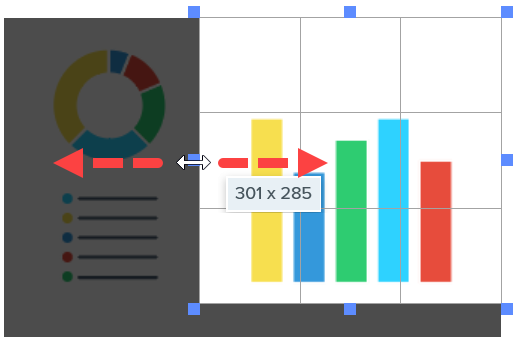
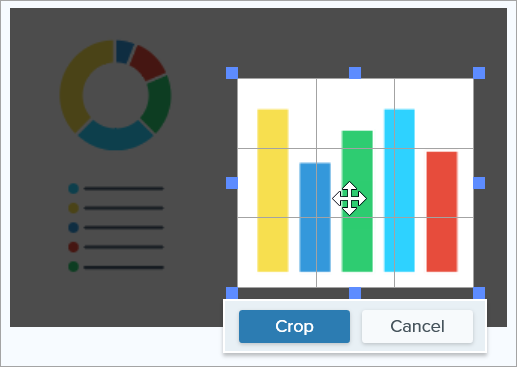
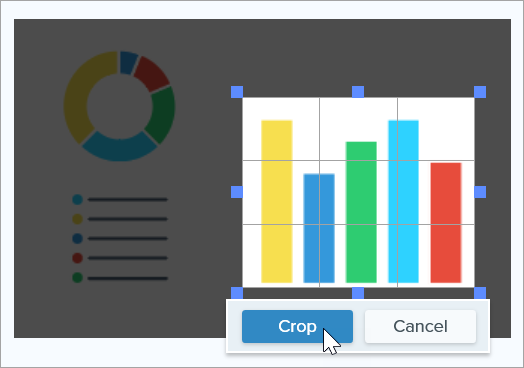
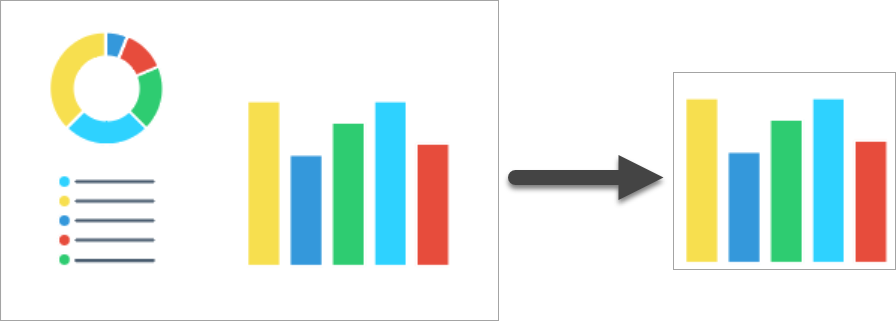
Dica: use a ferramenta de seleção para recortar uma imagem em um círculo.
Para transformar uma imagem retangular em uma imagem circular, consulte Ferramenta de seleção.
Observação: este tutorial é referente ao Snagit versão 2024. As versões podem parecer ou funcionar de maneira diferente.